¿Te has encontrado alguna vez frente a tu PC, emocionado por jugar esa nueva aventura, pero te das cuenta de que no sabes cómo configurar un control para PC? No te preocupes, esto le ha pasado a muchos y en este artículo te vamos a guiar de manera fácil para que puedas disfrutar de tu gaming con joystick de manera fluida. La buena noticia es que conectar un control de PS5 o de Xbox en Windows es más sencillo de lo que parece si lo haces paso a paso. Además, quiero que sepas que aquí en ActitudMag, estamos para hacer que tu experiencia de juego sea la mejor.
Antes de meternos de lleno, imagínate esto: llegas a casa después de un largo día, solo quieres relajarte y jugar un poco, pero la frustración de que tu joystick no funcione como debería arruina la diversión. Así que, quédate aquí y descubre cómo puedes evitar esos inconvenientes. Al final de este artículo, podrás conectar tu mando en Windows sin problemas y disfrutar de tus juegos favoritos al máximo.
Primero lo Primero: Verifica la Compatibilidad de Controles
Lo primero que debes saber es si tu control es compatible con PC. Los mandos de Xbox suelen tener una compatibilidad bastante buena con Windows, gracias a que Microsoft hace que todo funcione en armonía. Por otro lado, los controles de PS5 también pueden ser utilizados, pero es posible que necesites realizar algunos pasos adicionales para hacerlo funcionar correctamente.
Asegúrate de tener tus drivers de Windows actualizados, ya que esto facilitará mucho la configuración de un control para PC. Sin drivers adecuados, tu joystick podría no ser reconocido o fallar en la conexión.
Conectar tu Control de Xbox
Si tienes un control de Xbox, la conexión es súper sencilla. Puedes optar por la vía Bluetooth o con un cable USB. Si eliges Bluetooth, sigue estos pasos:
- Enciende tu control de Xbox presionando el botón de inicio.
- Presiona y mantén presionado el botón de emparejamiento en la parte posterior del mando hasta que la luz empiece a parpadear.
- En tu PC, ve a Configuración > Bluetooth y otros dispositivos.
- Activa el Bluetooth y selecciona Agregar Bluetooth o otro dispositivo.
- Selecciona Bluetooth y busca tu control en la lista. Cuando aparezca, selecciónalo.
Si prefieres usar un cable USB, todo lo que tienes que hacer es conectar el control a un puerto USB disponible y ¡listo! Tu PC debería reconocerlo automáticamente.
Conectar tu Control de PS5
Ahora, si tienes un control de PS5, el procedimiento es un poco diferente, aunque también fácil. Aquí vamos:
- Enciende tu control de PS5.
- Mantén presionado el botón de PS y el botón de crear (el pequeño botón junto al touchpad) al mismo tiempo hasta que la barra luminosa empiece a parpadear.
- Ve a la configuración de Bluetooth en tu PC, como describí antes. Activa el Bluetooth y selecciona Agregar Bluetooth o otro dispositivo.
- Selecciona Bluetooth y busca tu control. Cuando lo veas, selecciónalo para conectar.
Una vez conectado, podrás usarlo en tus juegos. Pero recuerda, no todos los juegos son compatibles de inmediato con el control de PS5 en PC, así que puede que necesites ajustar algunas configuraciones en el juego.

Configuraciones en Steam y Ajustes en Windows
Una vez que hayas conseguido conectar tu control, muy probablemente querrás hacer algunas configuraciones adicionales para personalizar tu experiencia de juego. Si usas Steam, hay una opción muy útil para ajustar tu control. Solo sigue estos pasos:
- Abre Steam y ve a la sección de Configuraciones.
- Selecciona Controlador y luego Configuración del controlador.
- Asegúrate de activar las opciones para tu tipo de control. También puedes personalizar los botones aquí.
Además, en Windows hay ajustes que podrían ser útiles. En la configuración de dispositivos, puedes calibrar tu mando para asegurarte de que todos los botones y joysticks estén respondiendo correctamente. Esto puede marcar la diferencia en tu experiencia de juego.
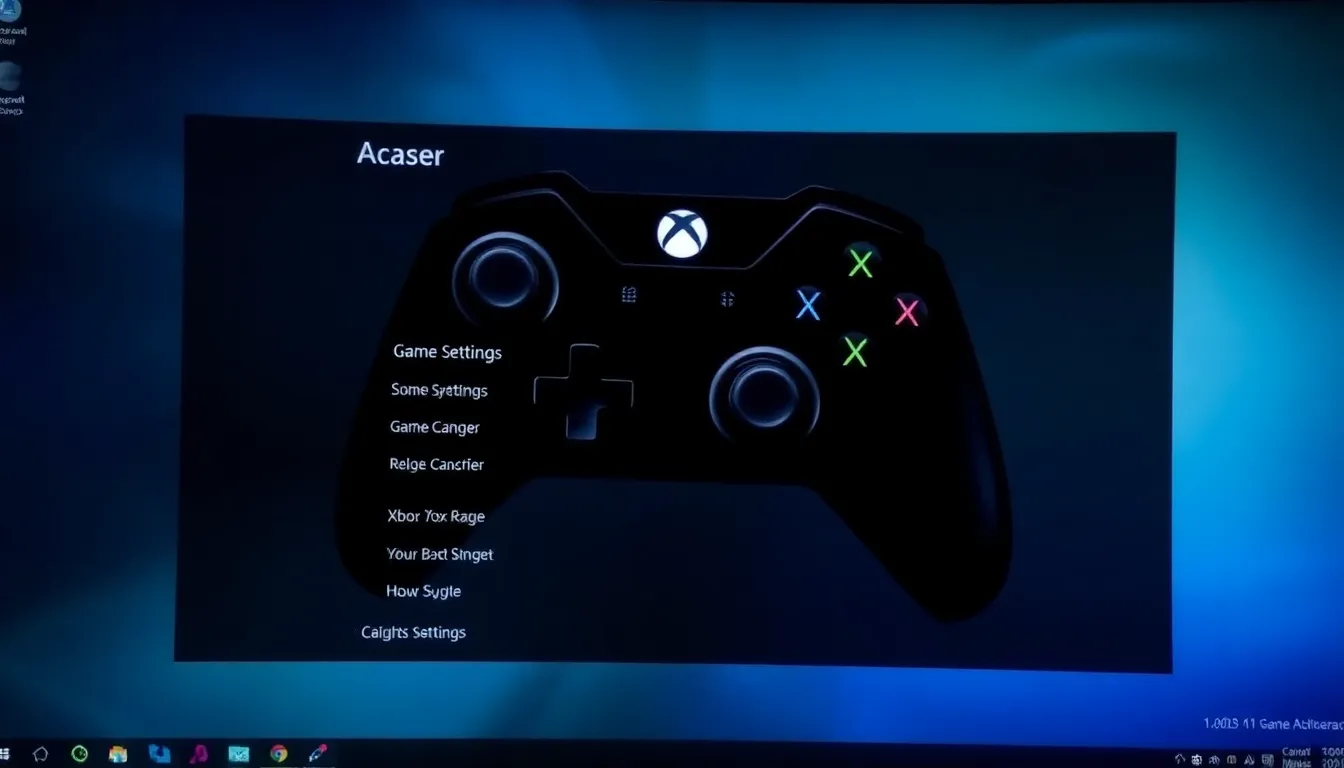
Disfruta de tu Gaming con Joystick
Ahora que ya tienes tu control funcionando en tu PC, seguro que estás listo para lanzarte a la aventura. Ya sea que prefieras los juegos de acción, estrategia o deportes, tener un buen setup te puede dar una ventaja competitiva y, sobre todo, ¡más diversión!
Si en algún momento te topas con algún problemita, no te olvides que siempre puedes volver a ActitudMag para buscar más tips y soluciones. Así que, prepara tus snacks y disfruta de esas horas de gaming sin preocupaciones. ¡A jugar!